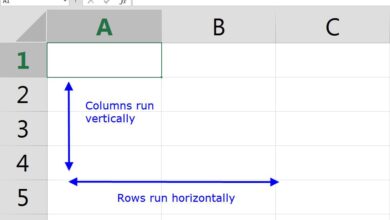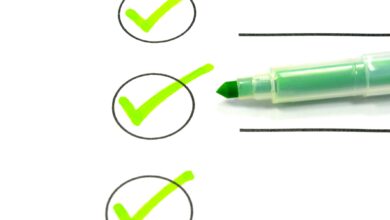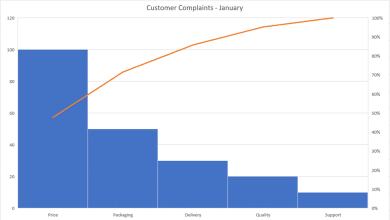Dans Microsoft Excel et Google Sheets, une cellule fusionnée est une cellule unique qui est créée en combinant ou en fusionnant deux ou plusieurs cellules individuelles. Les deux tableurs fusionnent les cellules horizontalement, verticalement, ou les deux.
Les instructions contenues dans cet article s’appliquent à la version actuelle de Google Sheets et à toutes les versions de Microsoft Excel depuis Excel 2010.
Contenu
Comment fusionner des cellules dans Microsoft Excel
Excel offre un accès en un clic à l’outil de fusion. Mettez en évidence les cellules que vous souhaitez fusionner (les cellules doivent être contiguës, soit horizontalement, soit verticalement), puis allez à la page Accueil et sélectionnez Fusionner et centrer.
Lorsque vous sélectionnez Fusionner et centrer, les cellules sélectionnées sont fusionnées en une seule et unique cellule et le contenu est centré dans la cellule supérieure gauche à travers la fusion. Pour modifier ce comportement, sélectionnez l’option Fusionner et centrer et sélectionnez un comportement alternatif :
- Fusionner à travers: Fusionne les cellules, mais ne centre pas le contenu entre les cellules. Cela ne fonctionne qu’au niveau des lignes. Par exemple, si vous sélectionnez un bloc de quatre lignes par quatre colonnes, cette option donne quatre lignes d’une colonne.
- Fusionner les cellules: Fusionne les cellules en un seul grand bloc. Par exemple, si vous sélectionnez un bloc de quatre lignes par quatre colonnes, cette option donne un bloc unique de quatre lignes de haut par quatre lignes de large.
- Cellules non fusionnées: Lorsque vous sélectionnez une cellule fusionnée, cette option permet de défusionner les cellules.
Bien que la fonction Fusionner et centrer soit le plus souvent utilisée pour consolider les en-têtes de rangée dans les rapports, vous pouvez également fusionner des cellules verticalement – ou même dans des rectangles. Vous ne pouvez cependant pas fusionner des cellules non contiguës.
Comment fusionner des cellules dans les fiches Google
Comme pour Microsoft Excel, Google Sheets offre également un accès en un seul bouton à sa fonction de fusion. Mettez en évidence les cellules à fusionner, allez dans la barre d’outils et sélectionnez Fusionner (l’icône ressemble à un carré avec des flèches pointées vers l’intérieur).
Le comportement par défaut est de fusionner toutes les cellules. Pour trouver d’autres types de fusion, sélectionnez l’option Fusionner flèche déroulante :
- Fusionner tout: C’est le comportement par défaut. Rend toutes les cellules en un seul bloc, quel que soit le nombre de lignes et de colonnes dans l’intervalle.
- Fusionner horizontalement: Fusionne les cellules le long de l’axe de la ligne. Si vous sélectionnez plus d’une ligne, cette option fait en sorte que chaque ligne est indépendante et que les colonnes sont fusionnées en une ou plusieurs cellules à une seule ligne.
- Fusionner verticalement: Fusionne les cellules le long de l’axe de la colonne. Par exemple, si vous sélectionnez une plage de six lignes par six colonnes, cette option rend six cellules fusionnées, chacune d’entre elles ayant une colonne de large par six lignes de haut.
- Unmerge: Supprime une fusion sur les cellules affectées.
Les fusions dans Google Sheets ne préservent que le contenu de la cellule supérieure gauche dans la plage fusionnée. Vous ne pouvez fusionner que des cellules dans des blocs contigus.
Si vous perdez des données lors d’une fusion, utilisez la fonction d’annulation dans Microsoft Excel ou Google Sheets. Cependant, si vous ne pouvez pas annuler, la fusion des cellules ne restaurera pas les données, car celles-ci sont rejetées dans le cadre de la procédure de fusion.